Como alterar o nome de usuário e o nome de exibição do Twitch

Quer dar um novo começo ao seu perfil do Twitch? Veja como alterar o nome de usuário e o nome de exibição do Twitch com facilidade.
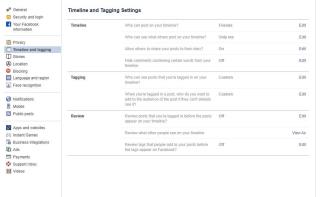
Às vezes fico realmente irritado quando as pessoas me marcam em suas fotos com mensagens aleatórias, fotos com as quais não tenho nenhuma conexão ou até mesmo nos aniversários de outra pessoa. E, naquele momento, sempre penso em como desligar a marcação no Facebook.
Embora eu não seja pessoalmente contra a marcação, porque esta é uma das melhores maneiras de voltar a algumas velhas lembranças quando meus amigos me marcam. Ou mesmo eles me desejam nos meus aniversários através de nossas fotos comuns. No entanto, em muitos casos, as situações são bastante enfurecedoras.
Se você também está procurando uma solução sobre como impedir as pessoas de marcá-lo no Facebook, você pode confiar totalmente neste blog para o mesmo.
Impeça as pessoas de marcá-lo no Facebook
WEB :
Siga estas etapas no seu navegador para evitar que as pessoas marquem você no Facebook
Etapa 1 : Faça login em sua conta com as credenciais relevantes.
Etapa 2 : Clique no ícone de seta para baixo (canto superior direito) na barra superior e abra as Configurações da sua conta .
Etapa 3 : Clique em Linha do tempo e marcação no painel esquerdo desta tela.
Etapa 4 : na seção 'Revisão', você pode encontrar 'revisar as postagens nas quais você foi marcado antes que as postagens apareçam na sua linha do tempo' . Clique em Editar ao lado dele.
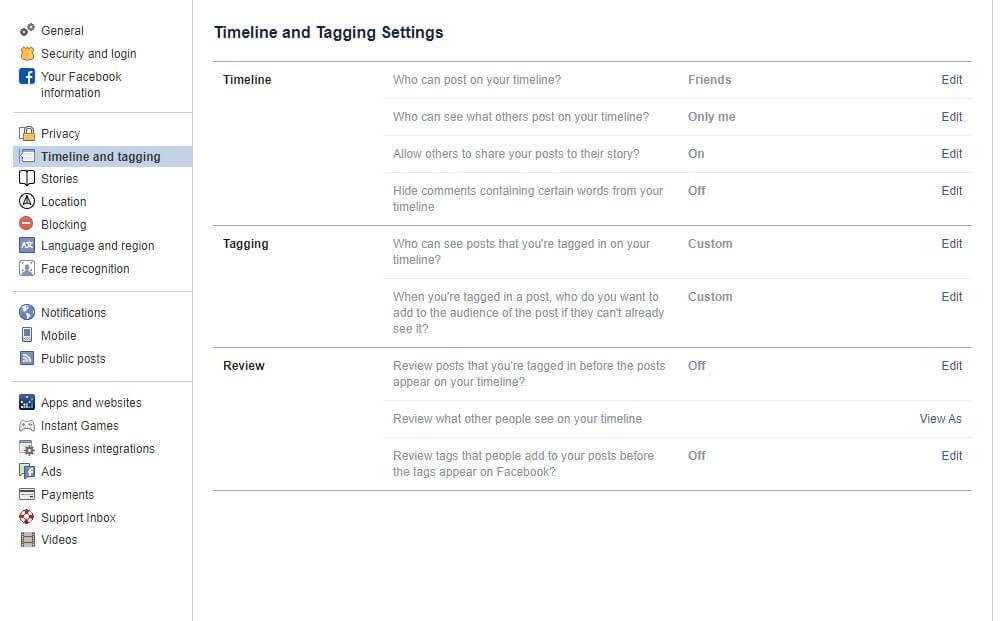
Passo 5 : Depois de clicar em Editar, o menu desce e você pode localizar o botão 'Desativado'. Clique nele e torne-o ' Ativado '.
Esse recurso impedirá que alguém mencione você no Facebook até certo ponto. Você será notificado de que alguém deseja marcá-lo em uma postagem e agora está em suas mãos aprová-la ou reprová-la.
MÓVEL:
Etapa 1 : inicie seu aplicativo do Facebook.
Etapa 2 : Toque nas três linhas horizontais no canto superior direito e escolha ' Configurações e privacidade '.
Passo 3 : Toque nele e toque em Configurações novamente.
Etapa 4 : role para baixo e localize Linha do tempo e marcação na seção Privacidade.
Etapa 5 : aqui na seção Revisão , marque Revisar as postagens nas quais você foi marcado antes que a postagem apareça em sua linha do tempo e abra-a.
Etapa 6 : ative o switch presente na frente da revisão de tag .
Personalize as pessoas que podem ver suas postagens marcadas
OK, então houve momentos em que eu não queria que meu grupo específico de amigos visse minhas postagens marcadas. Sim, tínhamos alguns rancores, mas não vamos trazê-los aqui.
NÃO direi como desativo a marcação no Facebook por meio desta seção, mas ajudo você a fazer algumas pequenas alterações para que aqueles que não deveriam estar assistindo nunca saibam o que está acontecendo em sua linha do tempo marcada.
Na mesma seção de Linha do tempo e marcação, encontre a seção 'Marcação' com as subopções 'Personalizado' ao lado delas.
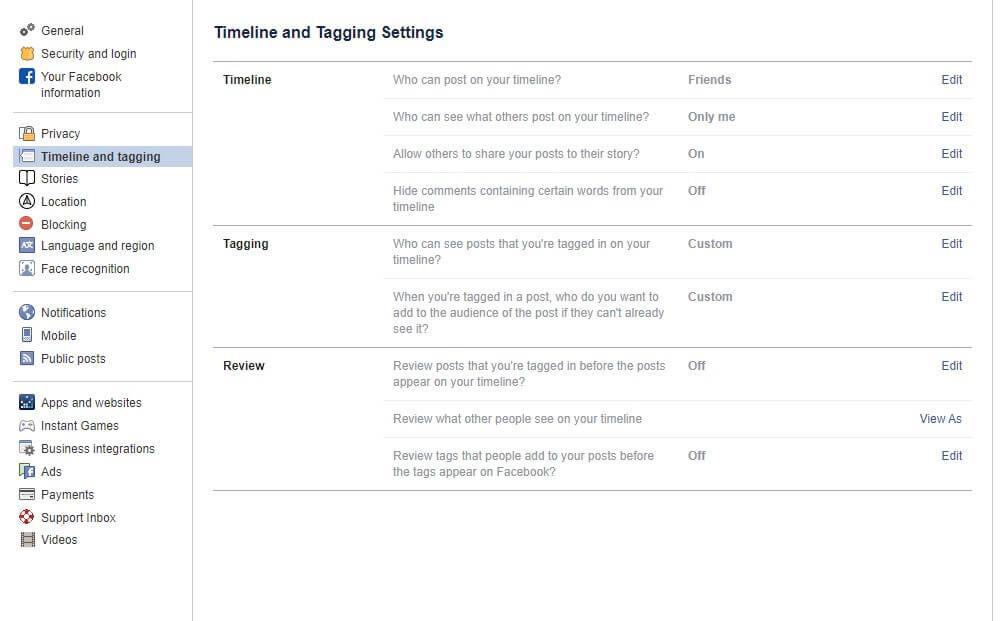
Depois de pressionar Editar nessas opções, você pode fazer a personalização de acordo com suas necessidades.
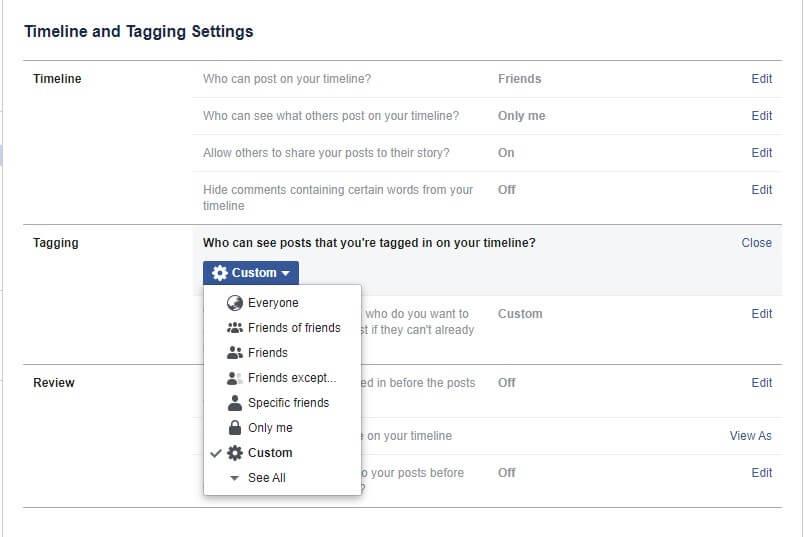
Você pode escolher Todos, Amigos, Amigos exceto (alguns dos quais deseja remover), amigos específicos, Somente eu, etc.
No meu caso, tive que escolher 'Amigos exceto' e selecionar os nomes que desejava remover individualmente. Sim, e meu trabalho ficou um pouco simplificado e não precisei dar explicações a ninguém.
Leia também: Dicas rápidas sobre como ganhar dinheiro no Facebook
Como desativar o reconhecimento facial de etiquetagem automática de imagens no Facebook?
Etapa 1: Abra a configuração na página inicial do Facebook.
Etapa 2: Selecione Reconhecimento facial no painel esquerdo.
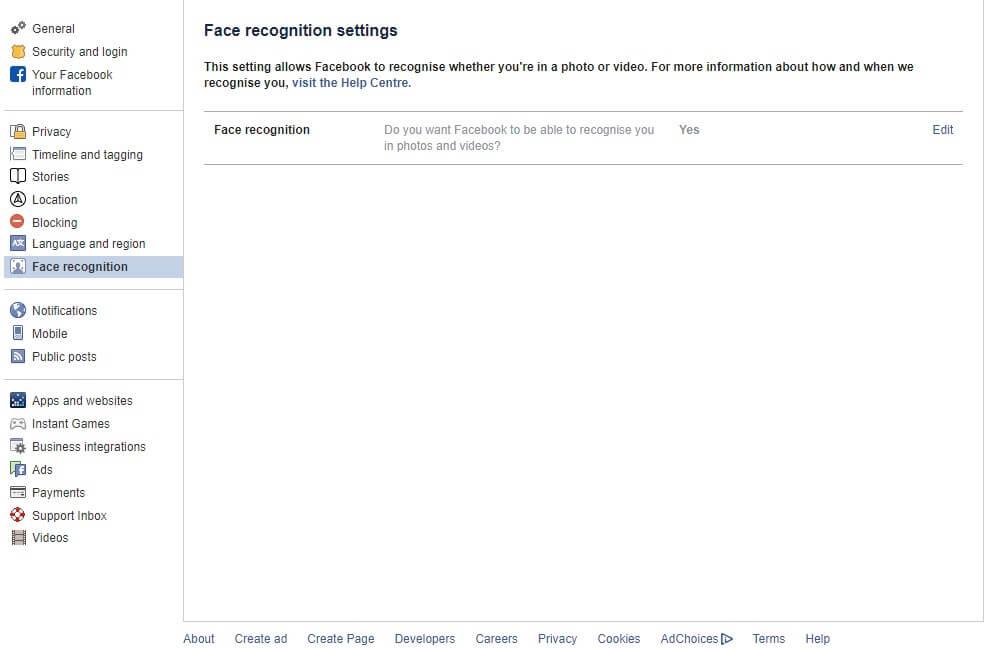
Etapa 3: Conforme você opta por Editar as configurações, aparece uma pergunta Você deseja que o Facebook seja capaz de reconhecê-lo em fotos e vídeos? Clique em ' Não ' na seção.
Esta configuração permite que o Facebook não detecte seu rosto por si só e marque você em várias fotos e vídeos.
Leia também: 8 coisas que você precisa saber antes de usar o Facebook Pay
Como remover tags de fotos existentes?
Embora você tenha impedido as pessoas de marcá-lo no Facebook, você também pode remover marcações individuais das fotos. Veja como!
Etapa 1: alcance sua linha do tempo para visualizar as postagens.
Etapa 2: Clique nos três pontos acima da postagem e um menu aparecerá.
Etapa 3: Selecione 'Remover Tag'. Pressione OK para a próxima mensagem pop-up.
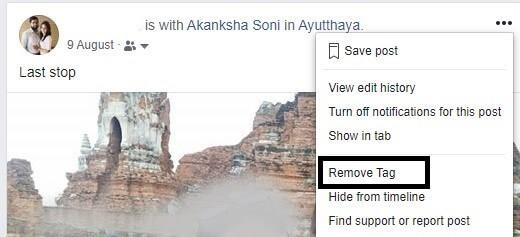
E você pode remover com sucesso a marcação da imagem que, em última análise, não aparecerá na sua linha do tempo.
Leia também: Alguém roubou do Google e do Facebook, e é a ironia que os atinge de volta
Embrulhar
Com essas etapas acima, eu poderia finalmente impedir que as pessoas me marcassem no Facebook. E, honestamente, isso é o que você também pode preferir para sua segurança, privacidade e método para ficar longe de postagens irritantes.
Impeça que alguém mencione você no Facebook hoje e tenha uma postagem segura e descomplicada ainda mais.
Dica adicionada : você deseja que suas senhas permaneçam em um cofre seguro? Ou você deseja que todas as suas senhas fiquem bloqueadas em um só lugar, seja no Facebook ou no seu ID de login do banco, experimente o TweakPass agora e salve-se do risco de ameaças cibernéticas.
Quer dar um novo começo ao seu perfil do Twitch? Veja como alterar o nome de usuário e o nome de exibição do Twitch com facilidade.
Descubra como alterar o plano de fundo no Microsoft Teams para tornar suas videoconferências mais envolventes e personalizadas.
Não consigo acessar o ChatGPT devido a problemas de login? Aqui estão todos os motivos pelos quais isso acontece, juntamente com 8 maneiras de consertar o login do ChatGPT que não funciona.
Você experimenta picos altos de ping e latência no Valorant? Confira nosso guia e descubra como corrigir problemas de ping alto e atraso no Valorant.
Deseja manter seu aplicativo do YouTube bloqueado e evitar olhares curiosos? Leia isto para saber como colocar uma senha no aplicativo do YouTube.
Descubra como bloquear e desbloquear contatos no Microsoft Teams e explore alternativas para um ambiente de trabalho mais limpo.
Você pode facilmente impedir que alguém entre em contato com você no Messenger. Leia nosso guia dedicado para saber mais sobre as implicações de restringir qualquer contato no Facebook.
Aprenda como cortar sua imagem em formatos incríveis no Canva, incluindo círculo, coração e muito mais. Veja o passo a passo para mobile e desktop.
Obtendo o erro “Ação bloqueada no Instagram”? Consulte este guia passo a passo para remover esta ação foi bloqueada no Instagram usando alguns truques simples!
Descubra como verificar quem viu seus vídeos no Facebook Live e explore as métricas de desempenho com dicas valiosas e atualizadas.








